本文摘自网络,侵删!
我们在操作win7系统电脑的时候,常常会遇到win7系统电脑进程CPU占用100%的困惑吧,一些朋友看过网上零散的win7系统电脑进程CPU占用100%的处理方法,并没有完完全全明白win7系统电脑进程CPU占用100%是如何解决的,今天小编准备了简单的解决办法,只需要按照按下键盘的“Ctrl+alt+del”组合键,打开任务管理器,或者在任务栏上点击鼠标右键,启动任务管理器,两种方法都是可以进行操作的。任务管理器界面,点击进程打开,然后我们选择占用CPU非常高的进程,然后关闭进程,这样可以降低CPU的使用率,这里每个进程都有具体的介绍,的顺序即可轻松解决,具体的win7系统电脑进程CPU占用100%教程就在下文,一起来看看吧!
按下键盘的“Ctrl+alt+del”组合键,打开任务管理器,或者在任务栏上点击鼠标右键,启动任务管理器,两种方法都是可以进行操作的。
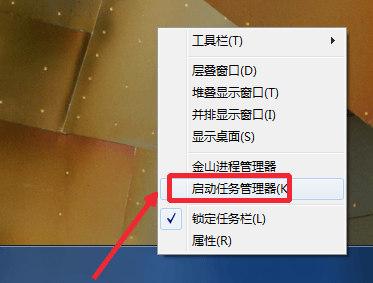
任务管理器界面,点击进程打开,然后我们选择占用CPU非常高的进程,然后关闭进程,这样可以降低CPU的使用率,这里每个进程都有具体的介绍,
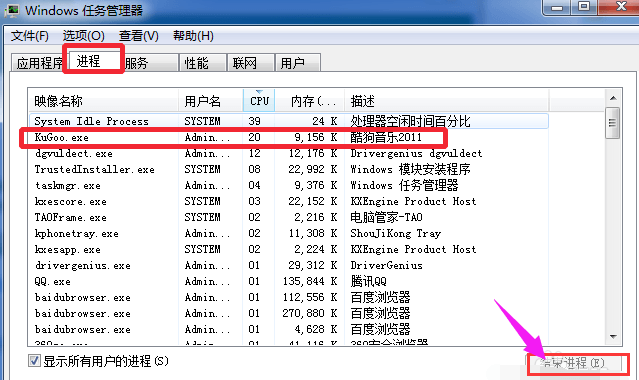
将一些自己确定不使用但是还非常占用CPU进程关闭,这里一些系统进程不要关闭比如,SVCHOST.EXE进程。
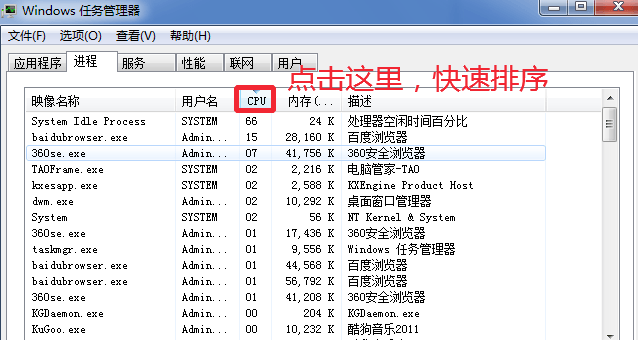
性能里面,可以监视CPU的使用率。打开资源监视器。
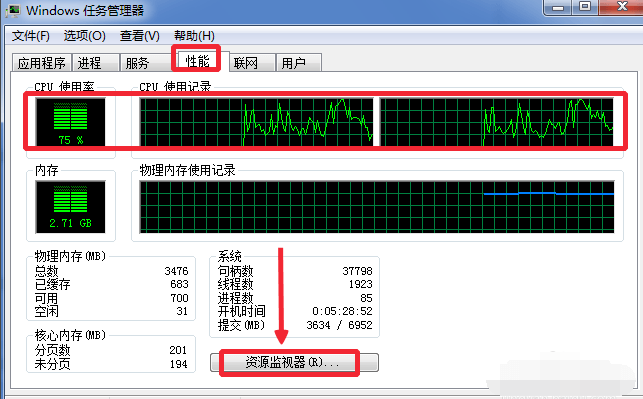
然后将一直占用CPU比较高的进程关闭,查看到底是哪个进程或者程序使用CPU资源。
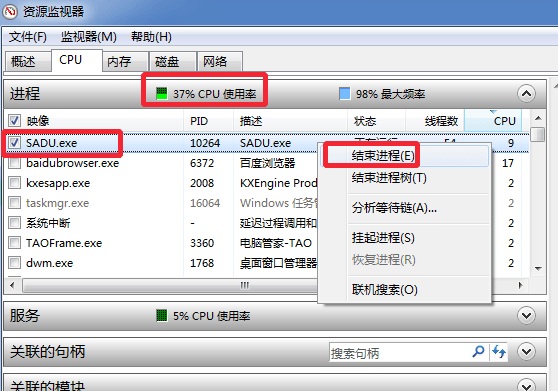
按“win+r”打开运行,输入命令MSConfig,打开系统配置程序。

启动里面,我们将开机不自动运行的程序前面对勾取消,这样可以避免很多程序开机自动运行,从而开机以后,就自动在我们电脑后台运行,占用CPU。
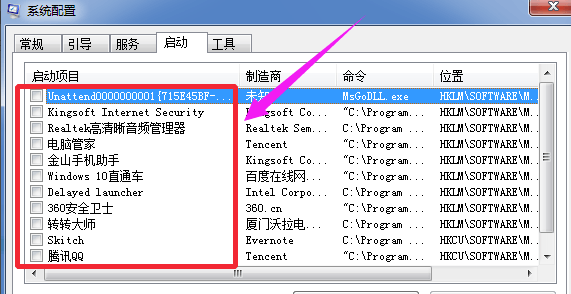
电脑如果安装有360安全卫士,打开,然后点击人工服务。
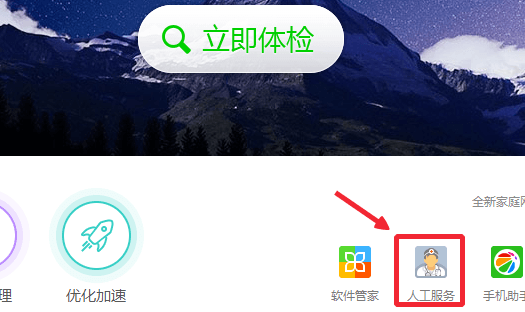
然后输入CPU搜索,找到CPU占用多,点击修复,当然这里只能试试。
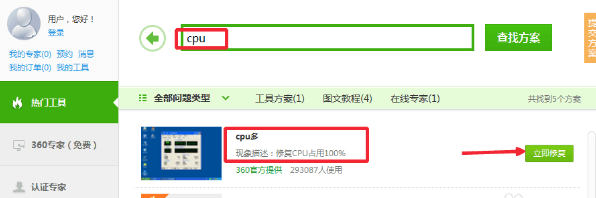
CPU散热不好导致,有时候CPU上面的硅胶等失效,这时候也会导致CPU占用过高,甚至电脑出现死机等状况,小编碰到过这个问题,所以,大家如果出现了电脑频繁的死机或者CPU一直是100%的时候不妨,拆开主机,给CPU散热涂抹硅胶,电脑店有卖的,几元一支,自己试试这样处理。

相关阅读 >>
win7系统安装sql2008提示生成win32资源时出错的解决方法
win7系统安全删除硬件总是出现硬盘驱动cdef和光驱的解决方法
更多相关阅读请进入《win7》频道 >>




